 Jedna od neugodnih situacija s kojima se susreće korisnik Windows 10, 8 ili Windows 7 je registracijski poslužitelj regsvr32.exe tvrtke Microsoft koji učitava procesor koji se prikazuje u upravitelju zadataka. Nije uvijek jednostavno shvatiti točno ono što uzrokuje problem.
Jedna od neugodnih situacija s kojima se susreće korisnik Windows 10, 8 ili Windows 7 je registracijski poslužitelj regsvr32.exe tvrtke Microsoft koji učitava procesor koji se prikazuje u upravitelju zadataka. Nije uvijek jednostavno shvatiti točno ono što uzrokuje problem.
Ova uputa detaljno prikazuje što učiniti ako regsvr32 uzrokuje veliko opterećenje sustava, kako shvatiti što uzrokuje i kako riješiti problem.
Što je za Microsoft registracijski poslužitelj?

Regsvr32.exe registracijski poslužitelj je sam Windows sustav program koji služi za registraciju nekih DLL knjižnica (komponenti programa) u sustavu i njihovo brisanje.
Ovaj proces sustava može izvoditi ne samo sam operacijski sustav (npr. Tijekom ažuriranja), već i programe trećih strana i njihovi instalateri koji trebaju instalirati vlastite biblioteke za rad.
Ne možete izbrisati regsvr32.exe (jer je to nužna komponenta sustava Windows), ali možete shvatiti što je uzrokovalo problem s radom procesa i popraviti ga.
Kako popraviti regsvr32.exe visoko korištenje procesora
Napomena: Prije nastavka koraka opisanih u nastavku pokušajte ponovo pokrenuti računalo ili prijenosno računalo.A za Windows 10 i Windows 8, imajte na umu da je potrebno ponovno podizanje sustava, a ne isključivanje i uključivanje (kao u potonjem slučaju, sustav ne počinje ispočetka). Možda će to biti dovoljno za rješavanje problema.
Ako u upravitelju zadataka vidite da regsvr32.exe učitava procesor, to je gotovo uvijek uzrokovano činjenicom da neki program ili OS komponenta nazivaju registracijski poslužitelj za radnje s nekim DLL-om, ali to se ne može izvršiti ("obješen" a) iz jednog ili drugog razloga.
Korisnik ima priliku saznati: koji program naziva registracijski poslužitelj i kojim se poduzimaju akcije knjižnice koje vode do problema i koriste ove informacije da bi se ispravila situacija.
Preporučujem sljedeći postupak:
- Download Process Explorer (pogodan za Windows 7, 8 i Windows 10, 32-bit i 64-bitni) od tvrtke Microsoft - https://technet.microsoft.com/ru-ru/sysinternals/processexplorer.aspx i pokrenite program.
- Na popisu pokrenutih procesa u Process Exploreru prepoznajte postupak koji uzrokuje učitavanje na procesoru i otvori ga - unutra, najvjerojatnije ćete vidjeti postupak "dijete" regsvr32.exe. Stoga smo primili informacije o programu (onom u kojemu je pokrenut regsvr32.exe) nazvan registracijski poslužitelj.
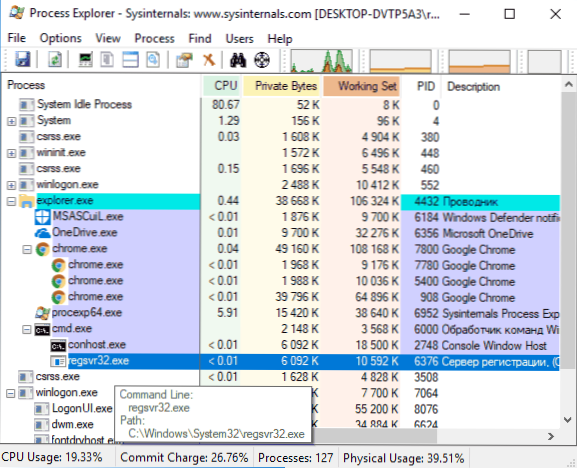
- Ako zadržite pokazivač miša iznad regsvr32.exe, vidjet ćete redak "Naredba:" i naredba koja je prenesena u postupak (nemam takvu naredbu na snimci zaslona, ali vjerojatno će izgledati kao regsvr32.exe s naredbom i nazivom biblioteke DLL) u kojem će biti navedena knjižnica, na kojoj se pokreću akcije, što uzrokuje veliko opterećenje procesora.
Naoružan informacijama možete poduzeti određene radnje kako biste ispravili veliko opterećenje procesora.
To mogu biti sljedeće opcije.
- Ako poznajete program koji je prouzročio registracijski poslužitelj, možete pokušati zatvoriti ovaj program (ukloniti zadatak) i pokrenuti ga ponovo. Ponovna instalacija ovog programa također može funkcionirati.
- Ako se radi o nekoj vrsti instalacijskog programa, a posebno nije dobro licenciran, možete pokušati privremeno onemogućiti antivirusni program (on može ometati registraciju modificiranih DLL-ova u sustavu).
- Ako se problem pojavi nakon ažuriranja sustava Windows 10, a program koji uzrokuje regsvr32.exe je neka vrsta sigurnosnog softvera (antivirusni program, skener, vatrozid), pokušajte ga ukloniti, ponovno pokrenuti računalo i ponovno ga instalirati.
- Ako vam nije jasno što je to program, pretražujte na Internetu naziv DLL-a na kojem se izvršavaju radnje i saznajte što to knjižnica pripada.Na primjer, ako je to neka vrsta upravljačkog programa, možete pokušati ručno ukloniti i instalirati ovaj upravljački program nakon što ste prethodno dovršili postupak regsvr32.exe.
- Ponekad pomaže u pokretanju sustava Windows u sigurnom načinu rada ili čistom pokretanju sustava Windows (ako programi treće strane ometaju registracijski poslužitelj). U tom slučaju, nakon takvog tereta, pričekajte nekoliko minuta, pazite da nema teških opterećenja na procesoru i ponovno pokrenite računalo u normalnom načinu rada.
Zaključno, napominjem da je regsvr32.exe u upravitelju zadataka obično proces sustava, ali u teoriji može doći do izvođenja nekog virusa pod istim imenom. Ako imate takve sumnje (na primjer, lokacija datoteke razlikuje se od standardnog C: \ Windows \ System32 \), možete upotrijebiti CrowdInspect da biste skenirali pokrenute procese za viruse.





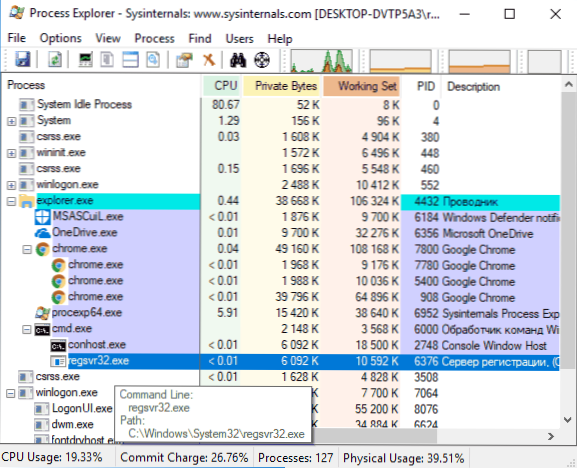


![[Ocjena] Najbolji antivirusi 2018. godine](http://ateasyday.com/img/images/[rejting]-luchshie-antivirusi-2018-goda_19.png)




